在 Mac 上從 YouTube 下載 WAV 的最佳方法
在 Mac 上從 YouTube 下載音訊時,確保最高品質是必要的,尤其是當您需要將檔案轉換為 WAV 格式時。WAV 檔案能保持極佳的音訊保真度,非常適合音樂、播客和專業音訊專案。本指南將教您在 Mac 上從 YouTube 下載 WAV 音訊的最佳方法。無論您是偏好使用 HitPaw Univd等專業軟體、利用 YouTube Premium、使用線上轉換器,或是手動錄製音訊,我們都能滿足您的需求。
第一部分:在 Mac 上從 YouTube 下載高品質影片的最佳方式
對於想要下載高品質音訊的人來說,HitPaw Univd Mac 版是最佳選擇之一。它不僅支援從 YouTube 下載音訊,還提供非常適合電影下載者的功能,是影片和音訊擷取的多用途工具。
第一步:從官方網站下載安裝 HitPaw Univd Mac 版。
第二步:啟動應用程式並移至「下載」分頁,並將 YouTube 影片 URL 貼到所提供的欄位中。

第三步:選擇音訊輸出格式,並選擇所需的品質 (最高 320kbps)。

第四步:將檔案儲存到您 Mac 上所需的位置。按一下「下載」,等待檔案轉換為 WAV 格式。

第五步:從 YouTube 下載音訊後,您可以使用轉換功能將下載的檔案轉換為 WAV 格式。
第二部分:如何在 Mac 上使用 YouTube Premium 將 YouTube 下載和轉換為 WAV
YouTube Premium 是直接從平台下載影片和音樂的另一個選擇。YouTube Premium 主要以提供無廣告體驗和背景播放而聞名,但也允許使用者下載內容以供離線使用。雖然它不提供下載 WAV 音訊的原生選項,但您可以下載影片,並使用 HitPaw Univd進行轉換。
1.前往官方 YouTube Premium 頁面註冊 YouTube Premium。
2.登入您的 YouTube Premium 帳戶。
3.搜尋您想要下載音訊的影片,並在影片下方找到「下載」按鈕。以可用的最高品質下載影片。

4.下載完成後,在 Mac 上打開 HitPaw Univd,並上傳下載的影片檔案。

5.選擇 WAV 作為輸出格式,將檔案轉換為 WAV 格式,然後將音訊保存到您的設備中。

第三部分:如何在 Mac 上從 YouTube 影片線上下載 WAV
如果您不想安裝任何軟體,Download4.cc 之類的線上轉換器也是一個不錯的選擇。這項免費服務可讓您從 YouTube 影片中提取音訊,並直接在瀏覽器中轉換成 WAV 格式。
1.前往 Download4.cc 網站 [https://www.download4.cc/]。
2.複製您要轉換的 YouTube 影片 URL。
3.將 URL 貼到網站上提供的欄位。

4.選擇 WAV 作為輸出格式,然後點擊「Download (下載)」開始轉換過程。

5.程序完成後下載轉換後的 WAV 檔案,並將其保存到您的 Mac。
第四部分:通過錄音來從 Mac 上的 YouTube 下載 WAV
若要採用更手動的方法,您可以使用 QuickTime Player 直接從 YouTube 錄製音訊。此方法可讓您從任何影片中擷取聲音,並將其儲存為 M4A 格式的音訊檔案,之後可以將其轉換為 WAV。
1.開啟 YouTube 並播放您要擷取的影片。
2.在 Mac 上啟動 QuickTime Player。
3.在 QuickTime Player 中,按一下功能表中的「檔案」,然後選擇「新增音訊錄製」。

4.調整音訊品質的設定,並選擇您偏好的麥克風(或內接音訊)。
5.按一下紅色的「錄製」按鈕開始錄製。
6.在背景中播放 YouTube 影片。
7.完成後,按一下「停止」按鈕並儲存錄音。
8.將音訊檔案匯出為 M4A,您可以使用 HitPaw 或 iTunes 等轉換器將其轉換為 WAV。
總結
在 Mac 上從 YouTube 下載 WAV 音訊有多種方式,視您的需求和喜好而定。無論您是使用 HitPaw 等工具追求專業級的音訊品質、喜歡 YouTube Premium 的便利性、選擇 Download4.cc 等線上轉換器,或是喜歡使用 QuickTime Player 手動錄製音訊,總有一種方法適合您。探索這些選項,享受在 Mac 上聆聽 YouTube 高品質 WAV 檔案的彈性。


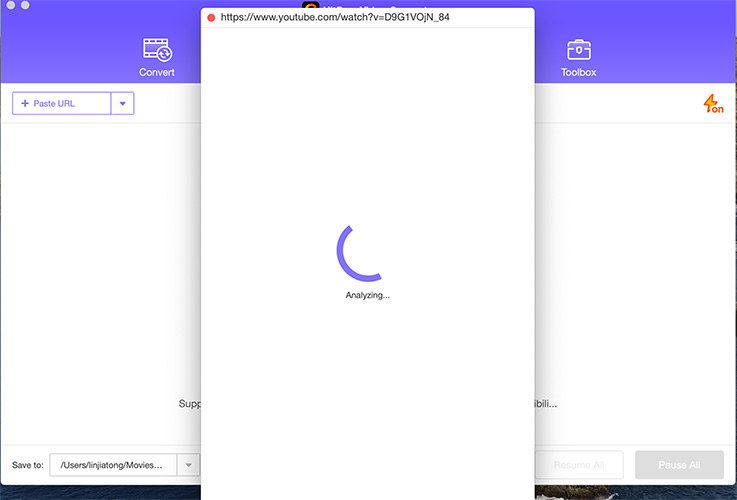
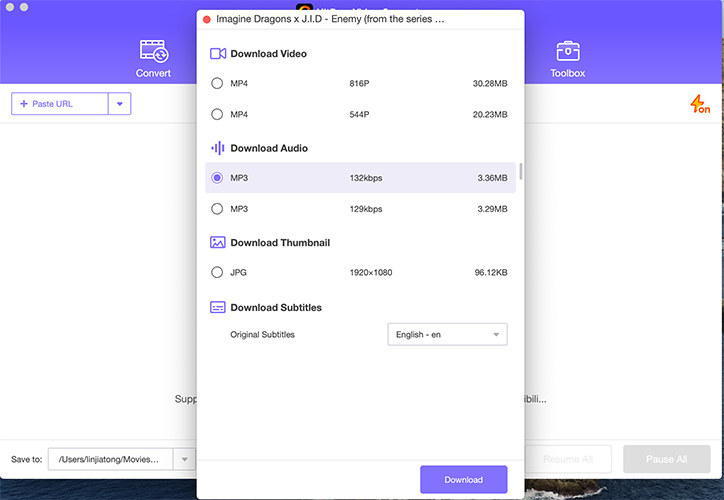
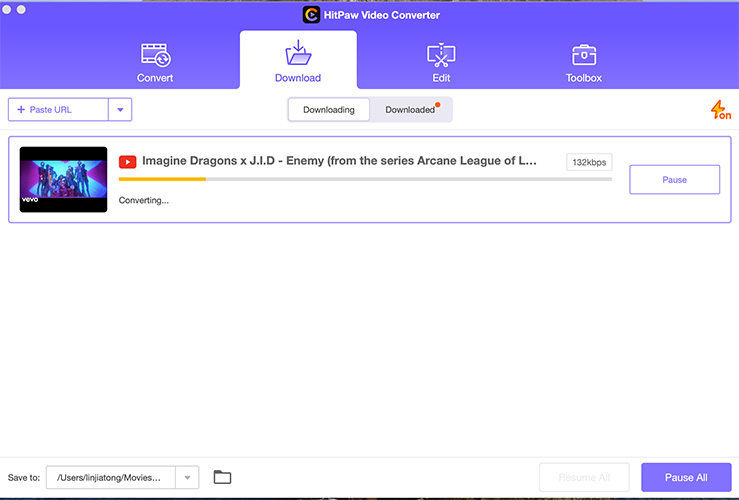

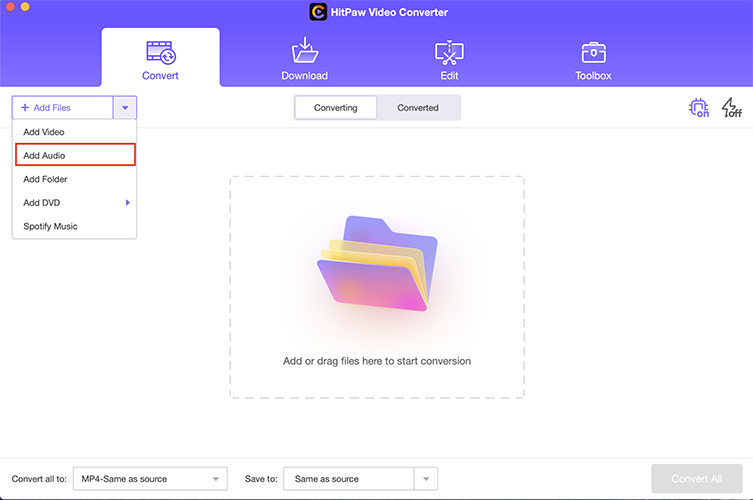


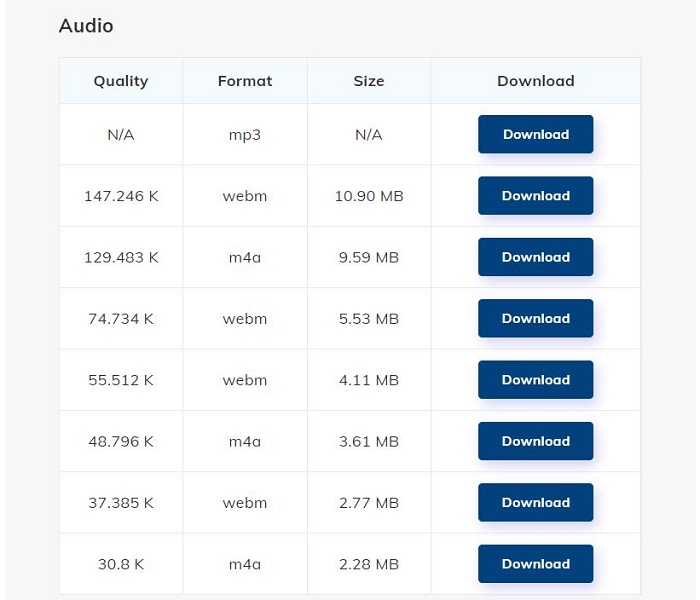
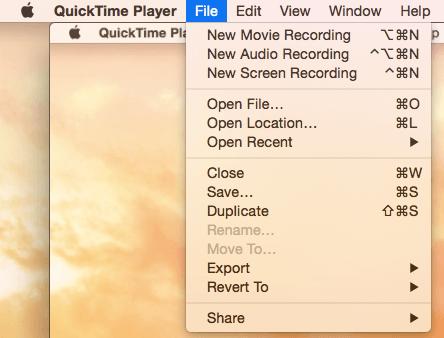







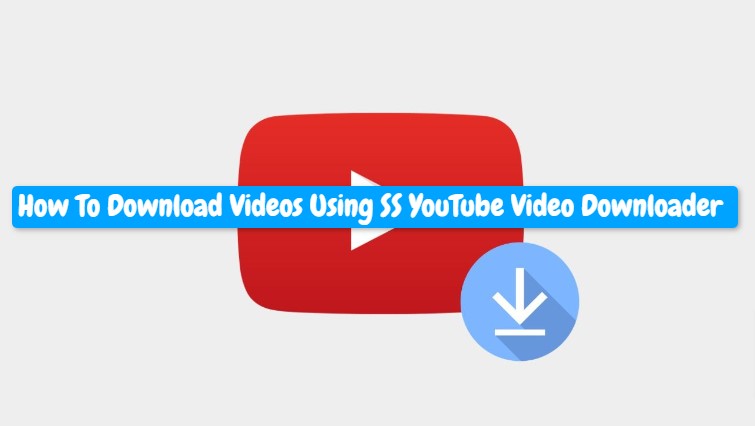



分享文章至:
選擇產品評分:
Joshua
HitPaw 特邀主編
熱衷於分享3C及各類軟體資訊,希望能夠透過撰寫文章,幫助大家瞭解更多影像處理的技巧和相關的AI資訊。
檢視所有文章留言
為HitPaw留下您的寶貴意見/點評